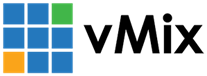« Back to Knowledge Base
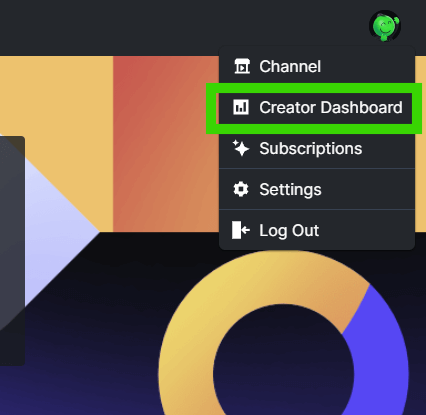
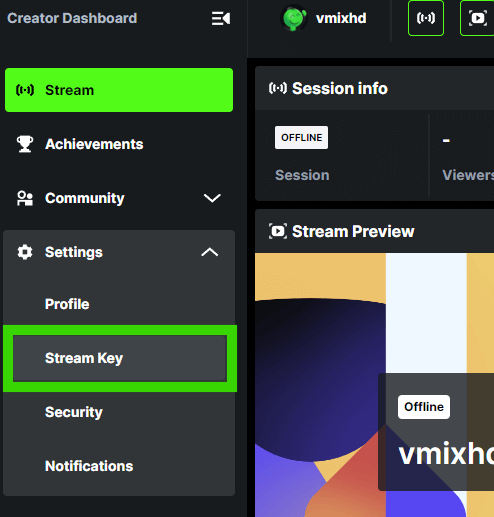
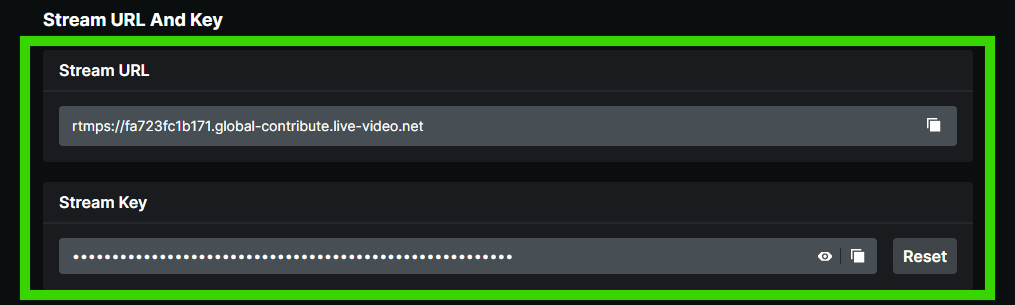
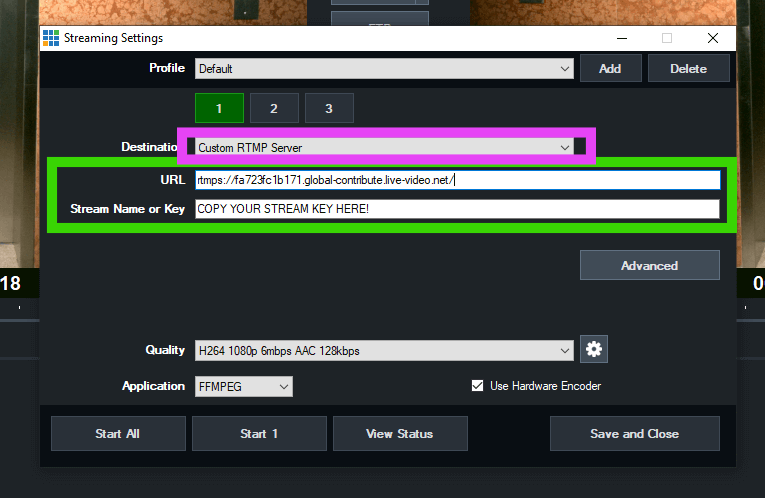
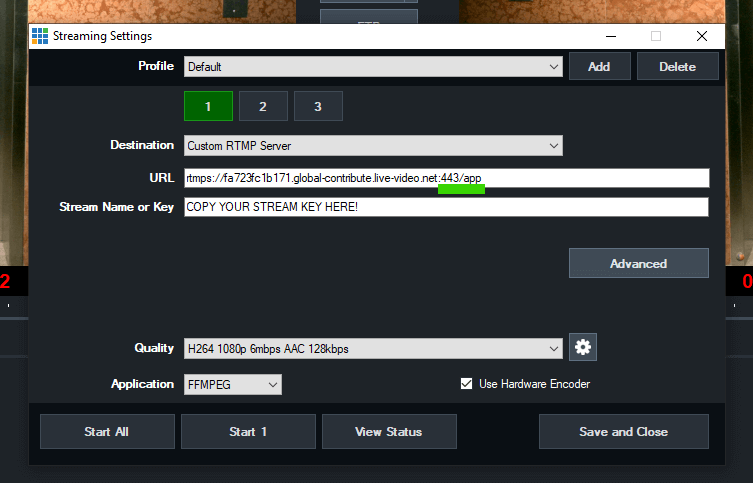

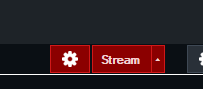
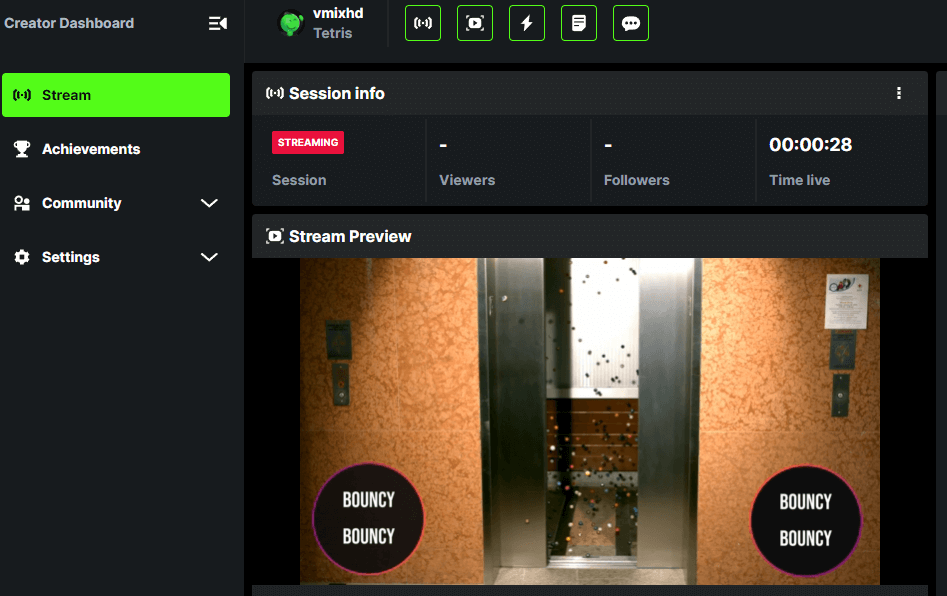
How to stream to kick.com
If you want to stream to Kick.com using vMix, you'll just need to follow these steps-
1) Open up Kick.com and then go into your Creator Dashboard-
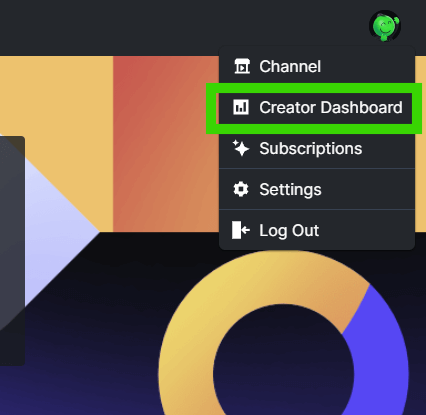
2) Then go into your Settings and select Stream Key-
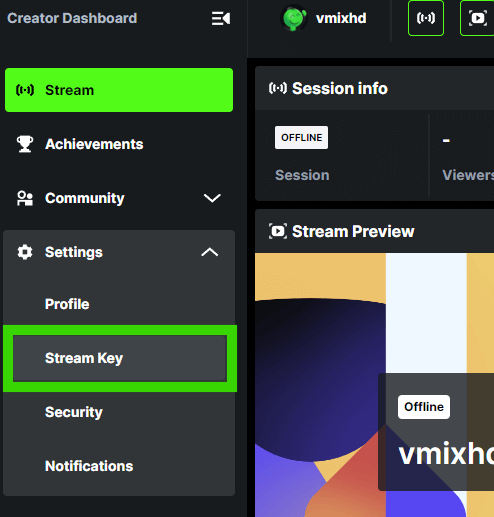
3) On this screen you'll see your URL and Stream Key.
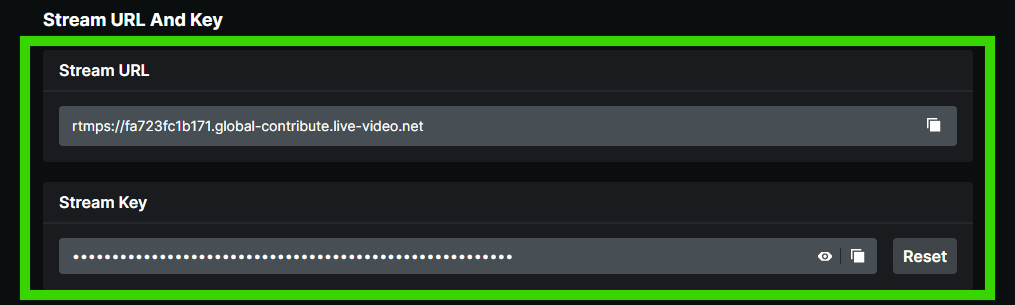
4) Select Custom RTMP in your vMix streaming settings and then paste these values.
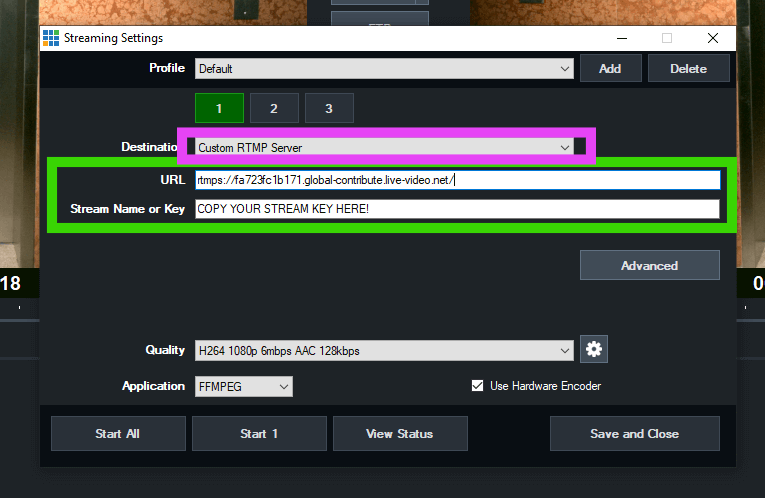
5) ONE LAST THING!!!! You need to add :443/app to the end of the URL! So it will look something like- rtmps://fa723fc1b171.global-contribute.live-video.net:443/app
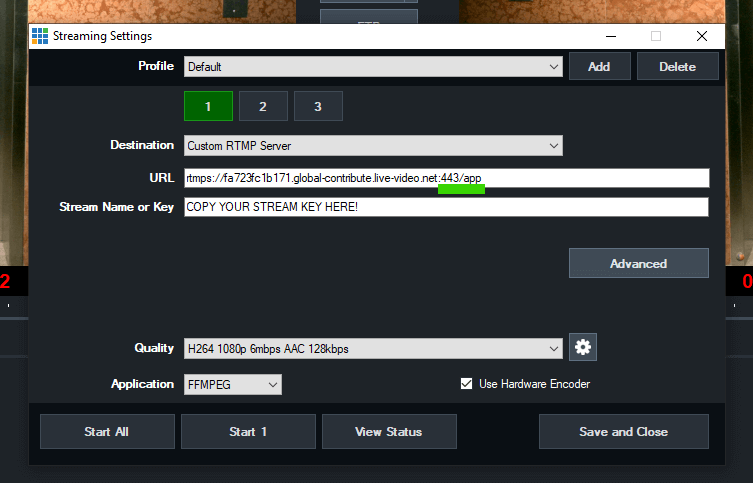
6) Save your settings and then hit the stream button in vMix to start your stream!

When it's red, you'll be streaming to Kick.com
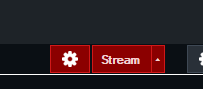
7) And here's your stream on Kick!
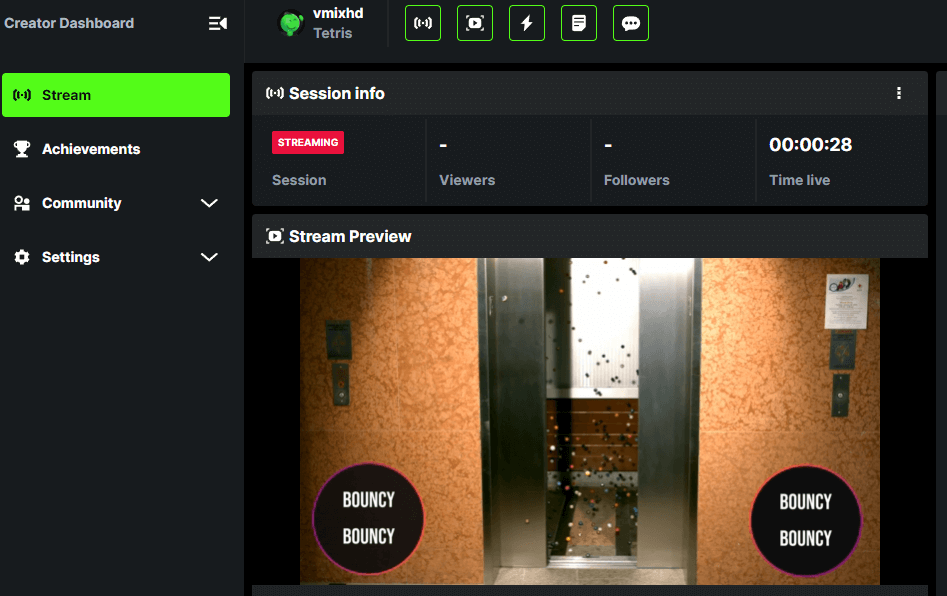
Last Updated: Friday, July 21, 2023 9:08:02 AM